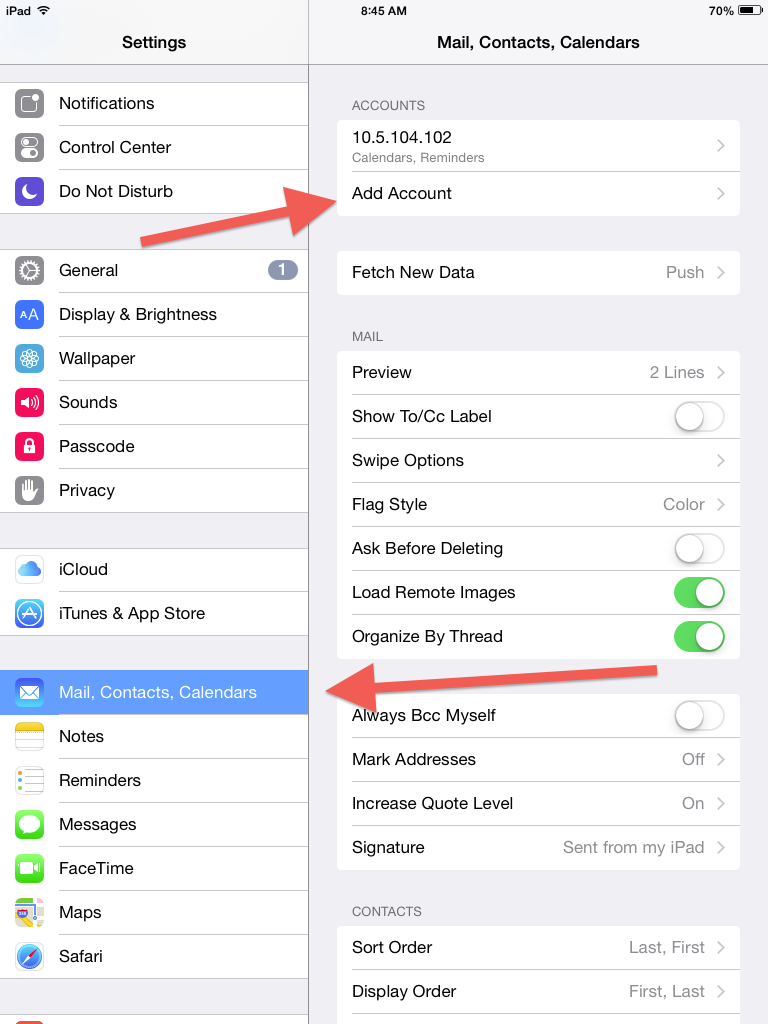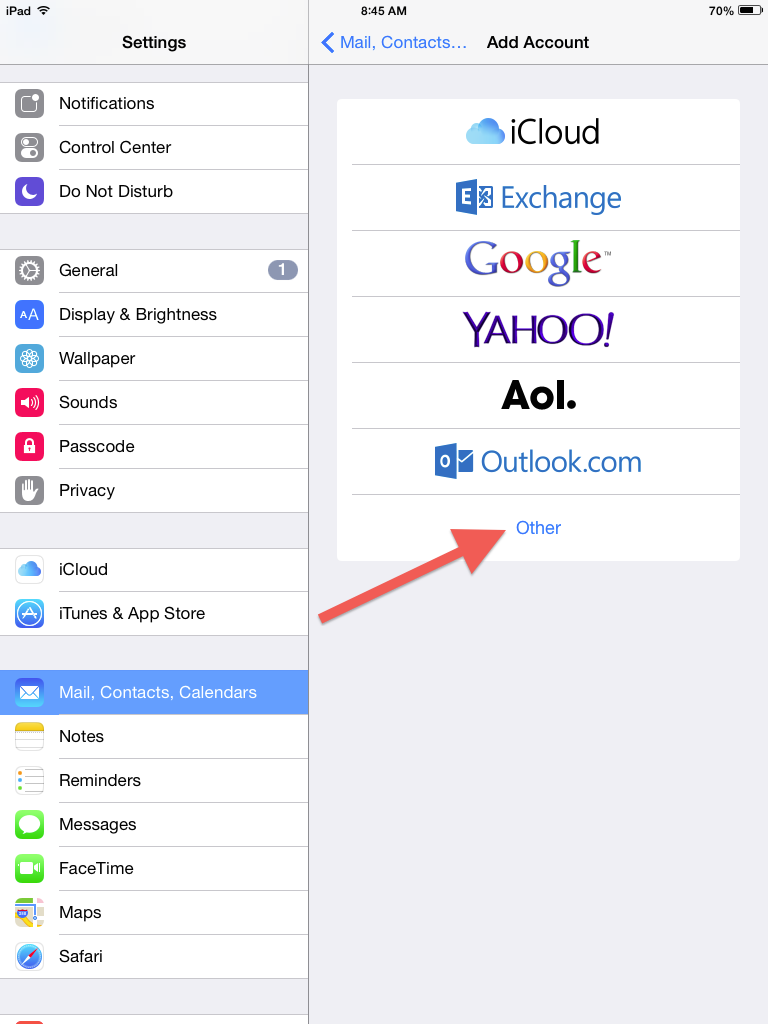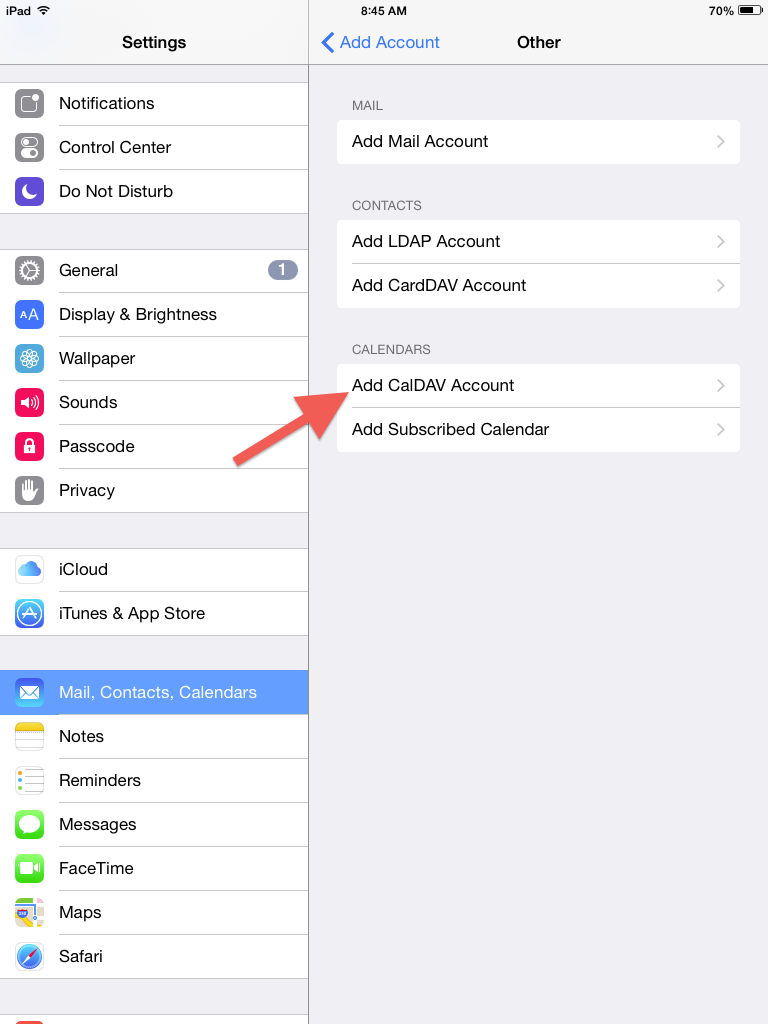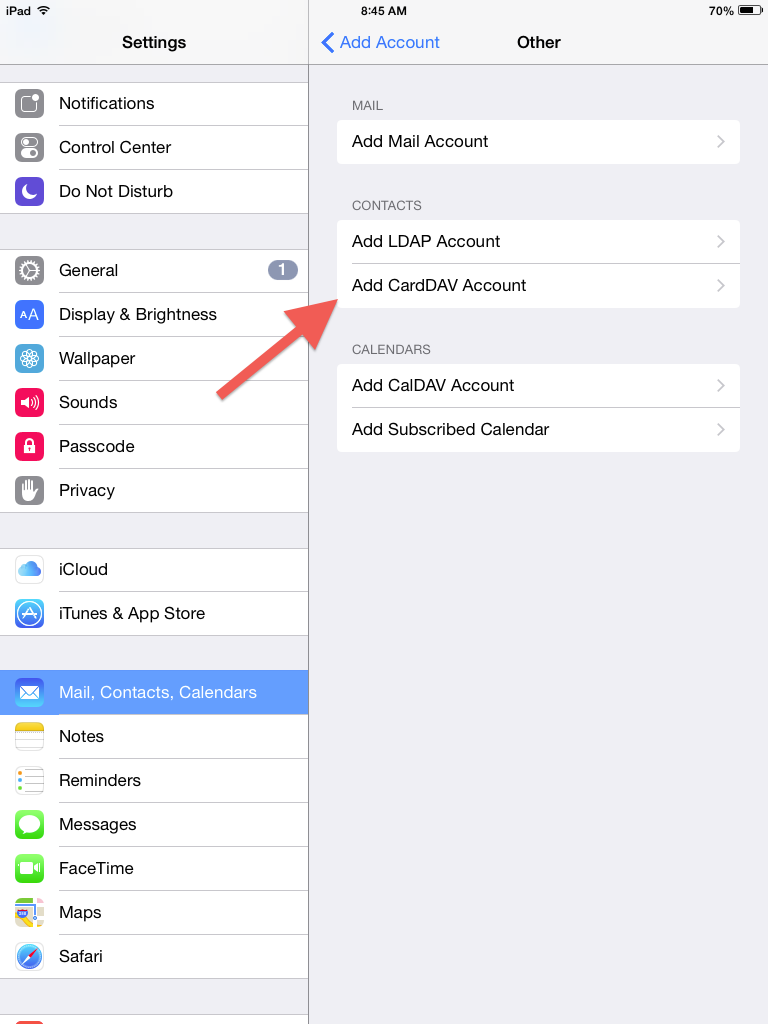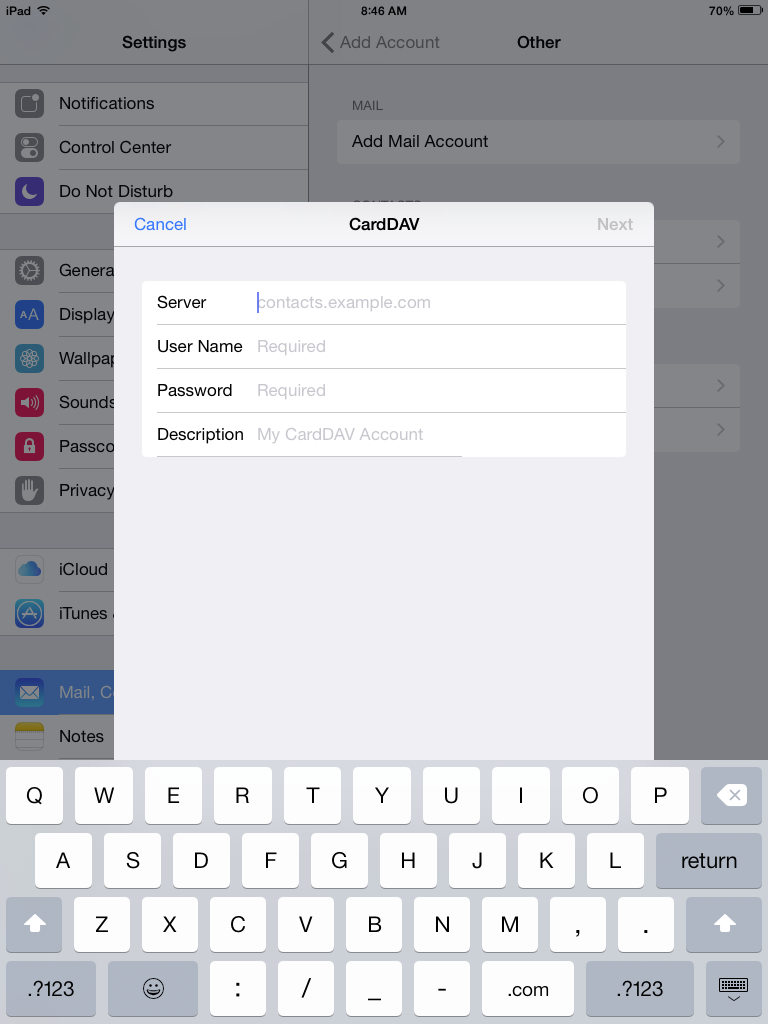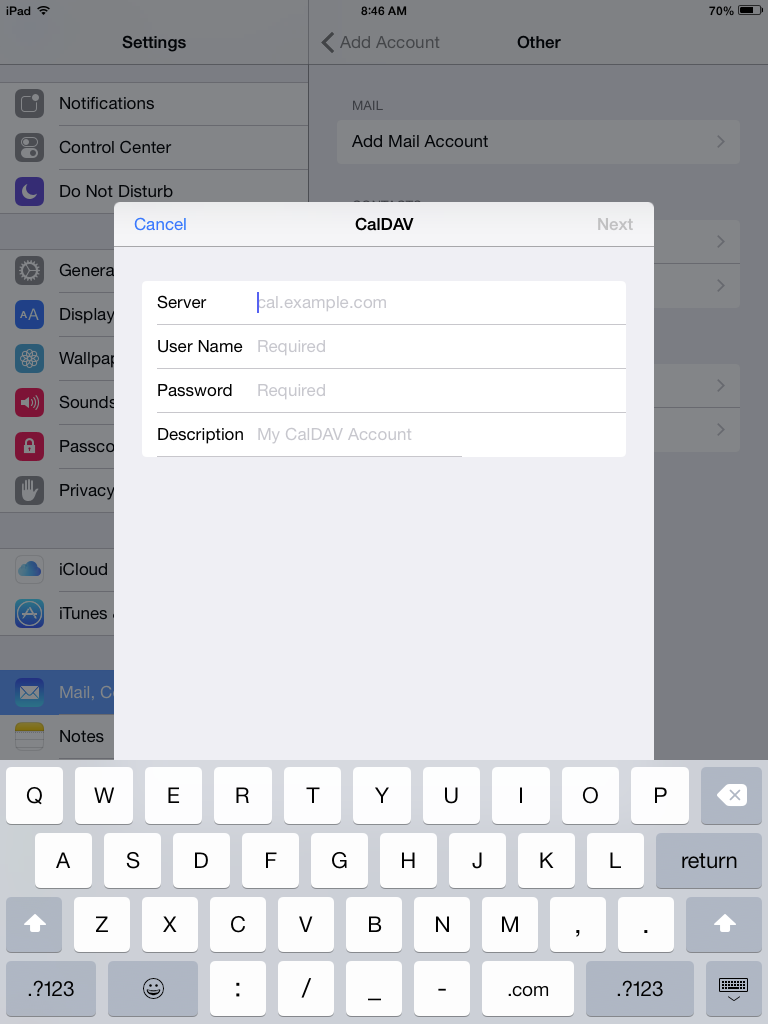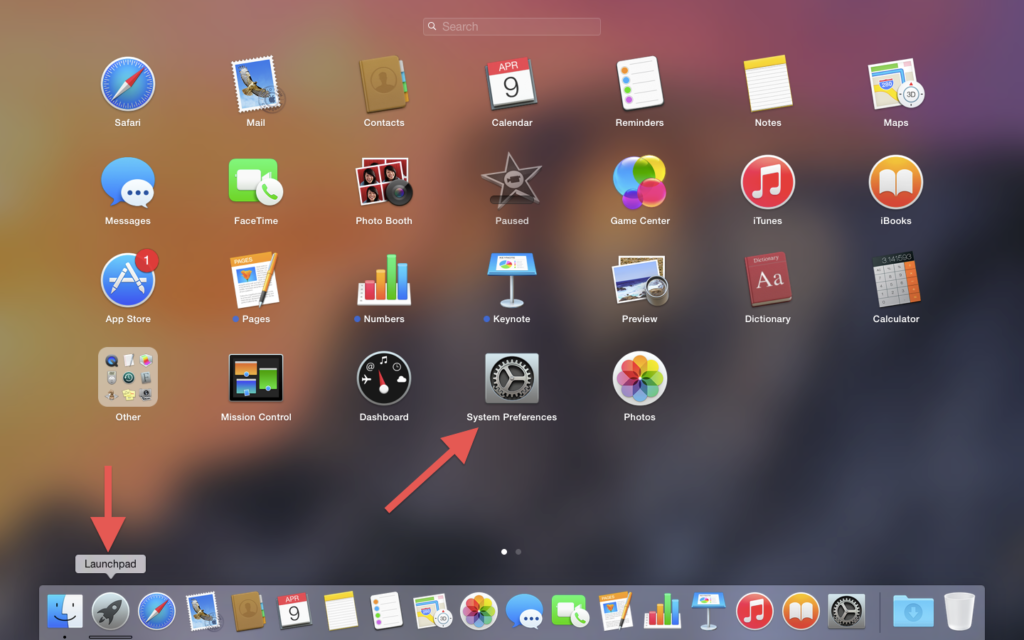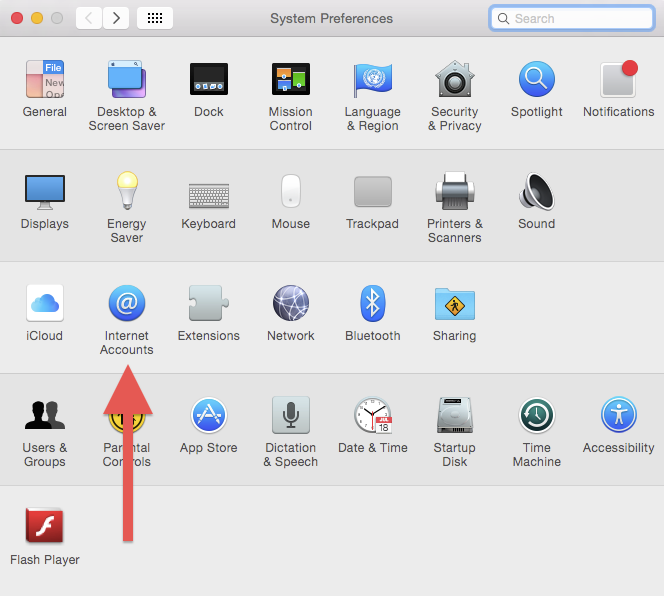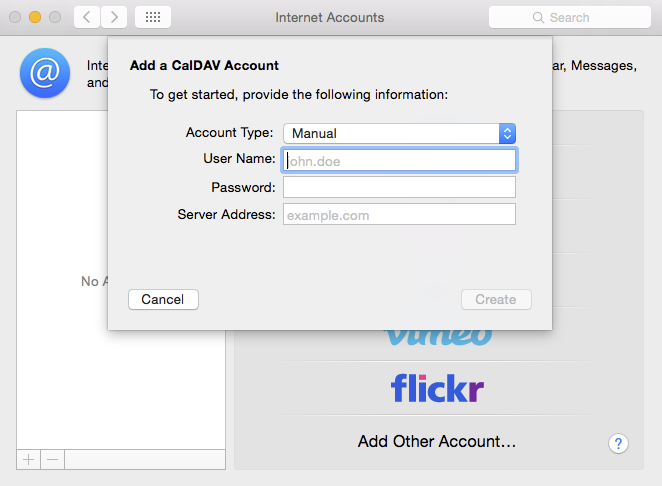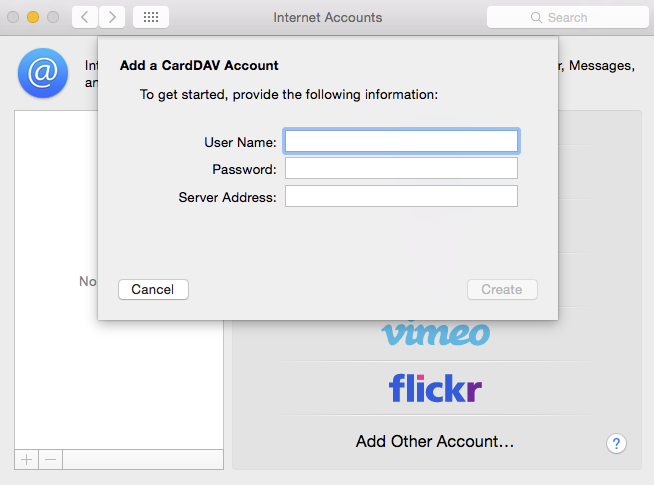Como configurar Calendarios y Contactos en cPanel
Como configurar Calendarios y Contactos en cPanel
En este artículo encontrarás información sobre cómo configurar los Calendarios y Contactos que se incluyen en cPanel en un sistema Apple® de escritorio y un dispositivo móvil.
Puedes encontrar la información de configuración de tu calendario (CalDAV) y contactos (CardDAV) en Home >> Email >> Calendars and Contacts.
Por ejemplo:
- Server — tudominio.com:2080
- Usuario — dominio o usuario@tudominio.com
- Password — 12345mIPASS
- Descripción — Mi Calendario
Recomendación importante
Se recomienda el uso de conexiones seguras HTTP.
Si tu servidor utilizar un certificado autofirmado, la aplicación enviará un mensaje indicando La identidad del servidor no puede ser verificada (Cannot Verify Server Identity.) Da click en Continuar para completar el proceso de configuración.
NOTA
La opción de Calendarios y Contactos de cPanel no funciona con la aplicación iOS Reminder si el servidor utiliza un certificado SSL autofirmado, y no soporta el sistema Free/Busy de Horde para aplicaciones de terceros.
En cPanel y WHM versiones 54 o anteriores, la siguiente es la configuración del cliente para Calendarios y Contactos.
Configuración calendario y contactos
iOS 8.0
Accede al menú de configuración de la cuenta
A. Ejecuta los siguientes pasos para tener acceso al menú de configuración de calendarios (CalDav) y (CardDav) contactos en tu dispositivo iOS:
1. Presiona Settings (Configuración)
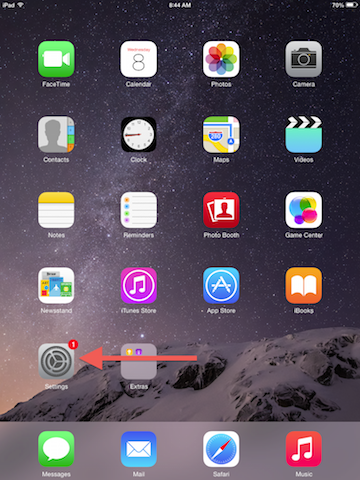
2. Presiona Mail, Contacts, Calendars
3. En la sección Accounts, presiona Add Account.
4. Presiona Other
B. Añade al tipo apropiado de cuenta. Presiona Add CalDAV Account para añadir una cuenta de calendario o presiona Add CardDAV para añadir una cuenta de contactos.
C. Coloca la información de la cuenta. Para completar la configuración de tu cuenta, coloca la información apropiada en las cajas de texto.
IMPORTANTE
Debes añadir el puerto 2080 al final del nombre de servidor para que la configuración sea apropiada. Por ejemplo: tudominio.com:2080
OS X (Mavericks) y OS Y (Yosemite)
A. Realiza los pasos siguientes para acceder al menú de configuración de calendarios (CalDav) and contactos (CardDav) en tu equipo de escritorio Apple.
1. Da click en Launchpad y luego click en Preferencias de Sistema
2. Click en Cuentas de Internet
3. Click en Añadir Otra Cuenta…
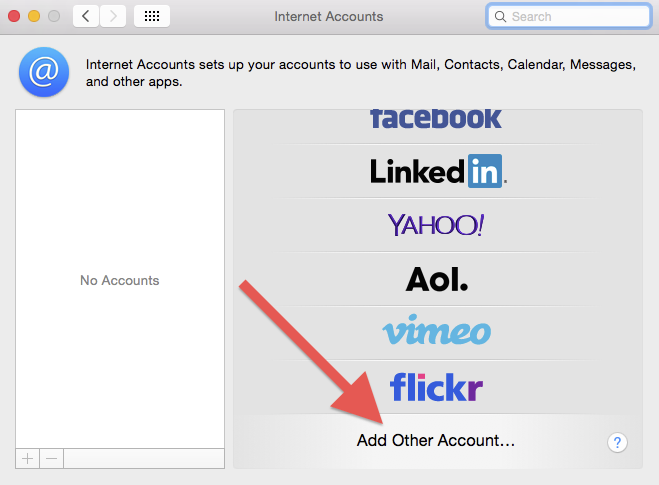
B. Click Añadir una Cuenta CalDAV para incorporar un calendario o Cuenta CardDAV para contactos. Posteriormente da click en Crear…
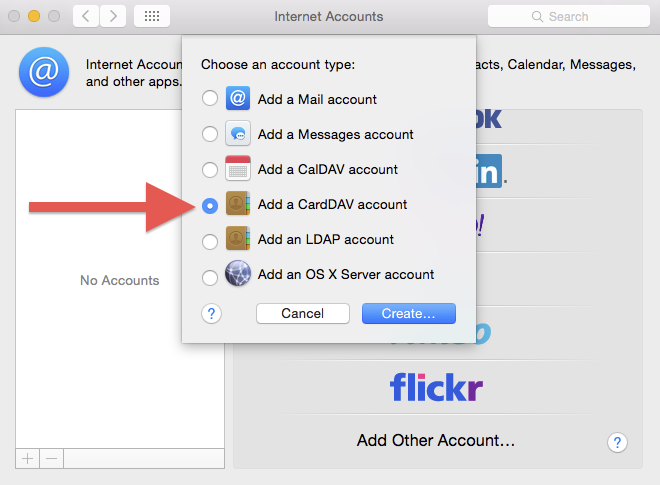
C. Coloca la información de tu cuenta.
Para finalizar la configuración e tu cuenta, coloca la información apropiada en las cajas de texto.
Otros sistemas operativos
Estos pasos se han probado sólo con productos distribuidos por Apple®. Estos clientes soportan CalDAV y CardDAV de manera nativa. Si utilizas otras aplicaciones para calendario y contactos que soportan estos protocolos, puedes acceder estos servicios. La aplicación debe soportar los protocolos CalDAV y CardDAV.
A. Accede a la interfase de configuración de la aplicación.
Ejecuta los pasos necesarios para llegar a la interfase de configuración de calendarios CalDAV y contactos CardDAV. Estos pasos pueden variar entre las distintas aplicaciones.
B. Coloca la información de tu cuenta.
Tipo
Usuario Tu cuenta de cpanel o el usuario webmail usuario de cPanel: usuario ó Usuario de webmail: usuario@tudominio.com
Descripción
Servidor La URL completa para tu calendario o contactos
Ejemplo
Autodiscovery: tudominio.com Non-Autodiscovery usuario cPanel: https://tudominio.com:2080/rpc/principals/example
Non-Autodiscovery usuario webmail:
https://tudominio.com:2080/rpc/principals/user@example.com
Si la aplicación no soporta el Autodiscovery, utiliza la URL para Non-Autodiscovery
Password: utiliza el password correspondiente a cPanel o el del correo que utilices.
No olvides que puedes acceder a esta información en: Home >> Email >> Calendars and Contacts